Il problema dello schermo nero di Persona 5 Strikers è esasperante. I giocatori vogliono sconfiggere il boss e continuare a giocare, ma il problema dello schermo nero blocca la strada. Ma non preoccuparti, ci sono soluzioni funzionanti che possono aiutarti.
C'è un consiglio prima di provare le correzioni: mantieni P5S in modalità Finestra. Questo è necessario, il gioco non funzionerà a schermo intero per qualche motivo.
Prova queste soluzioni:
Non devi provarli tutti; procedi lungo l'elenco finché non trovi quello che funziona per te.
- Modifica le proprietà del gioco
- Aggiorna il tuo driver
- Modifica file P5S
- Modifica le impostazioni NVIDIA
Correzione 1: modifica le proprietà del gioco
Modifica dell'exe. le impostazioni delle proprietà funzionano per la maggior parte dei problemi di schermo di caricamento infiniti e per il problema dello schermo nero. Segui i passaggi seguenti per risolverlo.
- Fare clic con il pulsante destro del mouse su Persona5 Strikers.exe e fare clic Proprietà .
- Vai al Compatibilità scheda.
- Dai un'occhiata Disabilita le ottimizzazioni a schermo intero e Esegui il programma come amministratore .
- Riavvia il gioco per controllare.
Se non funziona, passa alla correzione successiva.
Correzione 2: aggiorna il tuo driver
Il problema dello schermo nero di solito riguarda la scheda grafica e il driver grafico del PC. Se il driver grafico sul tuo PC è obsoleto o danneggiato, potrebbero verificarsi arresti anomali, schermo nero, ritardi e così via.
I produttori di schede grafiche come Nvidia e AMD rilasciano costantemente nuovi driver per correggere bug e migliorare le prestazioni di gioco. Pertanto, l'aggiornamento del driver sarebbe la soluzione per molti problemi.
Esistono due modi per aggiornare i driver grafici:
Aggiornamento manuale del driver – È possibile aggiornare manualmente i driver di grafica andando sul sito Web del produttore della scheda grafica e cercando il driver corretto più recente. Assicurati di scegliere solo i driver compatibili con la tua versione di Windows.
A aggiornamento automatico del driver – Se non hai il tempo, la pazienza o le competenze informatiche per aggiornare manualmente il tuo video e monitorare i driver, puoi invece farlo automaticamente con Guida facile .
Driver Easy riconoscerà automaticamente il tuo sistema e troverà i driver corretti per le tue schede grafiche esatte e la tua versione di Windows, e li scaricherà e li installerà correttamente:
- Esegui Driver Easy e fai clic Scannerizza adesso . Driver Easy eseguirà quindi la scansione del computer e rileverà eventuali driver problematici.

- Clicca il Aggiornare accanto al driver contrassegnato per scaricare automaticamente la versione corretta di quel driver, quindi puoi installarlo manualmente (puoi farlo con la versione GRATUITA).
Oppure clicca Aggiorna tutto per scaricare e installare automaticamente la versione corretta di tutto i driver che mancano o non sono aggiornati sul tuo sistema. (Ciò richiede il Versione Pro che viene fornito con supporto completo e una garanzia di rimborso di 30 giorni. Ti verrà chiesto di eseguire l'aggiornamento quando fai clic su Aggiorna tutto.)
 Se hai bisogno di assistenza, contatta Il team di supporto di Driver Easy in .
Se hai bisogno di assistenza, contatta Il team di supporto di Driver Easy in . - Premi il tasto Windows + R insieme per aprire la casella Esegui.
- Tipo %%APPDATA%SEGASteamP5S e fare clic ok .
- Aprire config.xml .
- Modifica il file sostituendolo uno a 3 (da 1 a 3) .
- Salva la modifica.
- Apri il pannello di controllo di Nvidia.
- Colpo Gestisci impostazioni 3D > Impostazioni programma .
- Seleziona Persona 5 Strikers dal menu a discesa.
- Selezionare Processore NVIDIA ad alte prestazioni .
- Clic Applicare per salvare le modifiche.
- Riavvia il gioco per controllare.
Correzione 3: modifica il file P5S
Modificare il file di configurazione potrebbe essere una soluzione per alcuni giocatori. Ti consigliamo vivamente eseguire il backup del file stai per modificare in modo da poterlo ripristinare quando vengono visualizzati determinati problemi.
Correzione 4: modifica le impostazioni NVIDIA
Se hai una scheda NVIDIA sul tuo PC, puoi utilizzare questa correzione. Assicurati che in precedenza il gioco funzionasse SOLO in modalità finestra per me e otterrei costantemente lo schermo nero di caricamento infinito. Questa guida è solo per chi ha le schede Nvidia.
Queste sono tutte le soluzioni comuni per il problema dello schermo nero di Persona 5 Strikers. Spero che questo post ti aiuti e che tu possa goderti il gioco. Se hai suggerimenti, puoi lasciare un commento qui sotto.



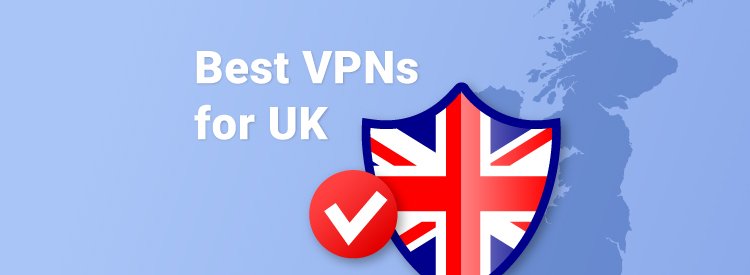
![[RISOLTO] Forza Horizon 4 non si avvia | Suggerimenti per il 2022](https://letmeknow.ch/img/knowledge/47/forza-horizon-4-won-t-launch-2022-tips.jpg)
![[RISOLTO] Il gateway predefinito non è disponibile – Guida 2022](https://letmeknow.ch/img/other/58/la-passerelle-par-d-faut-n-est-pas-disponible-guide-2022.jpg)
![ERR_SOCKET_NOT_CONNECTED in Chrome su Windows 10 [risolto]](https://letmeknow.ch/img/knowledge-base/29/err_socket_not_connected-chrome-windows-10.jpg)

